
Editor PHP Zimo akan menunjukkan kepada anda cara menukar mata wang pada kalkulator sistem Mac. Dalam kehidupan seharian, kita selalunya perlu menukar mata wang dengan cepat dan tepat Alat kalkulator yang disertakan dengan sistem Mac boleh mencapai fungsi ini dengan mudah. Dengan operasi mudah, anda boleh menukar kadar pertukaran antara mata wang yang berbeza dengan cepat, membantu anda membuat transaksi antarabangsa atau pembayaran perjalanan dengan lebih mudah. Seterusnya, mari kita lihat kaedah khusus bagaimana untuk melaksanakan penukaran mata wang pada kalkulator sistem Mac.
Langkah 1: Buka kalkulator sistem Mac, klik Tukar pada bar menu.
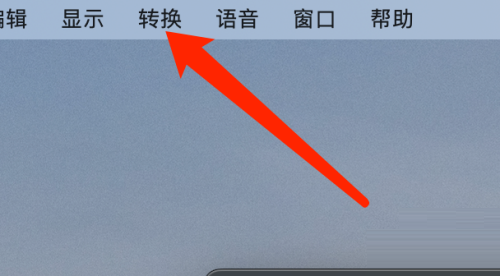
Langkah 2: Dalam menu penukaran, klik Mata Wang.
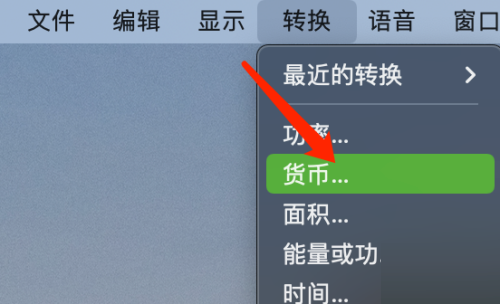
Langkah 3: Selepas memilih mata wang untuk ditukar, klik butang Tukar.
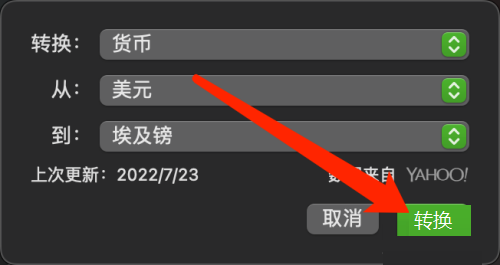
-
Atas ialah kandungan terperinci Bagaimana untuk menukar mata wang pada kalkulator sistem Mac - Bagaimana untuk menukar mata wang pada kalkulator sistem Mac. Untuk maklumat lanjut, sila ikut artikel berkaitan lain di laman web China PHP!




